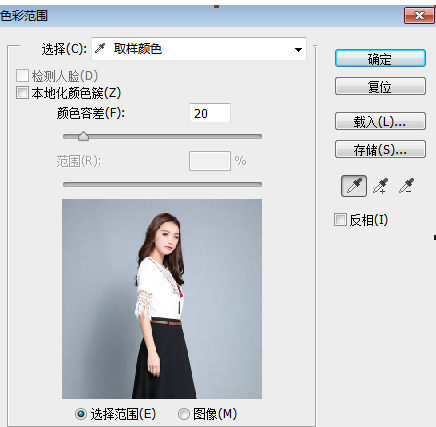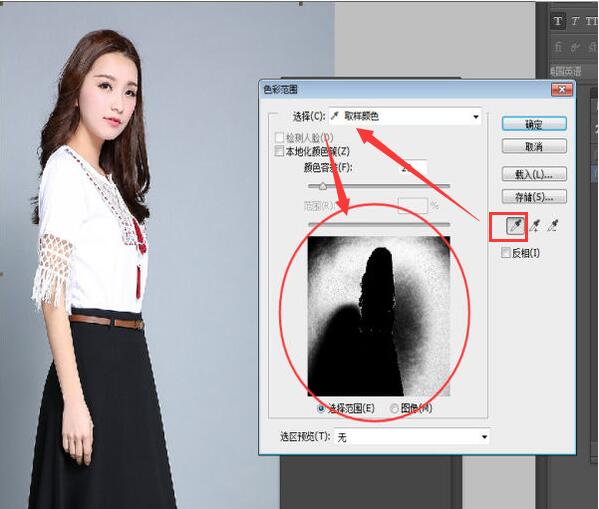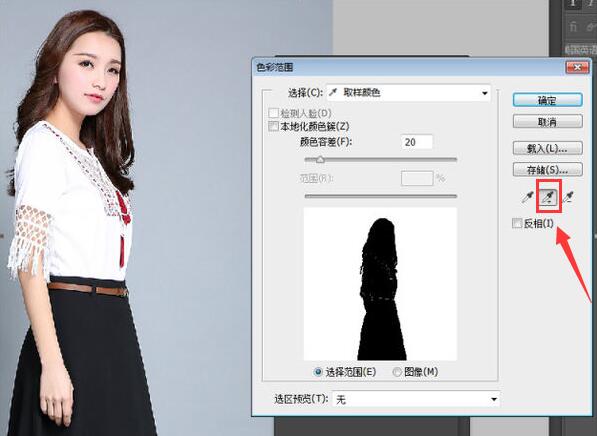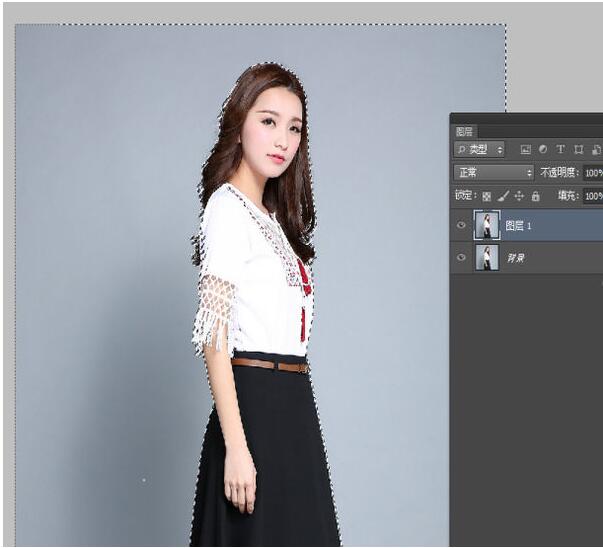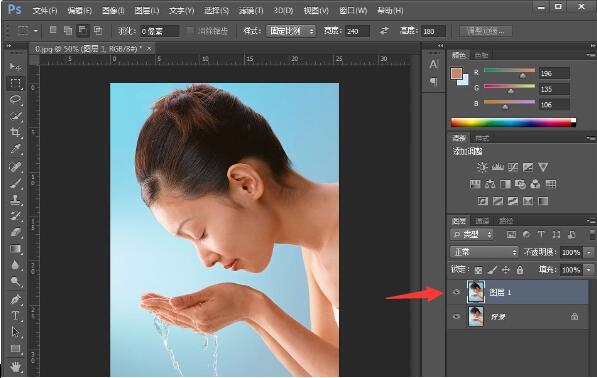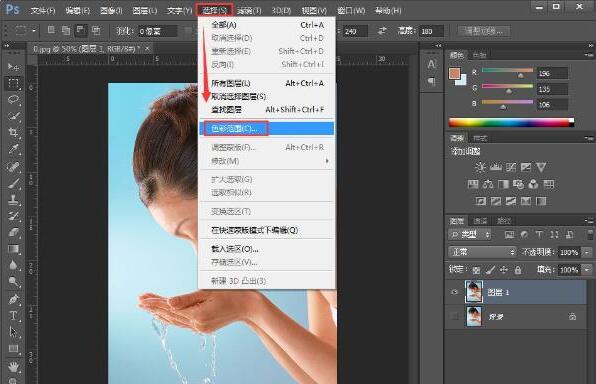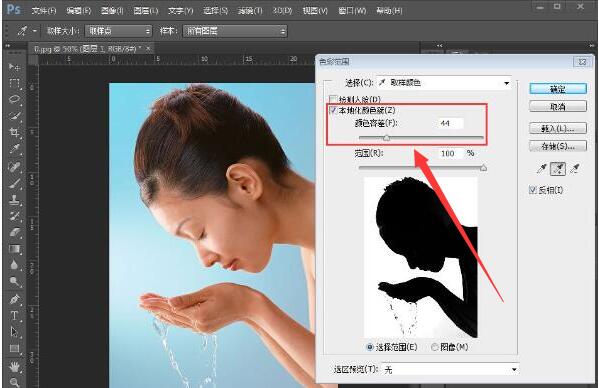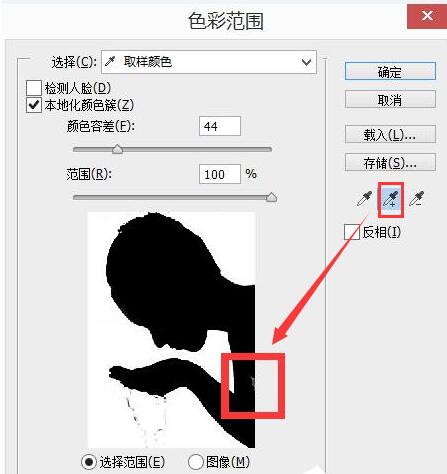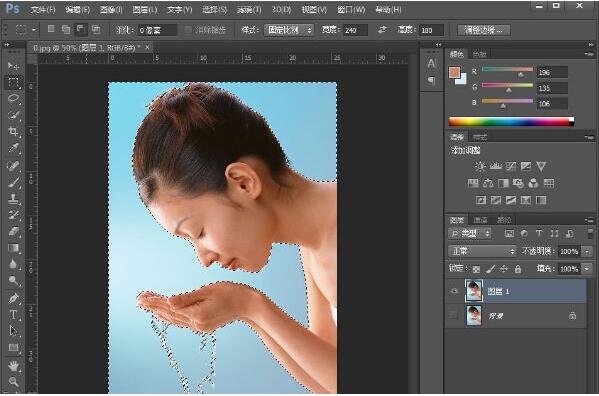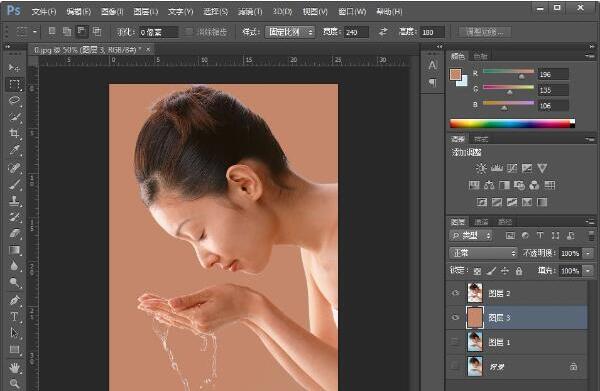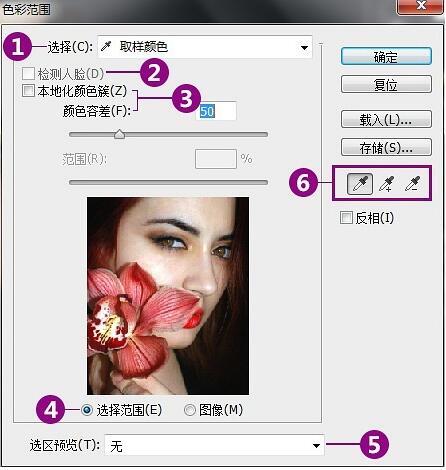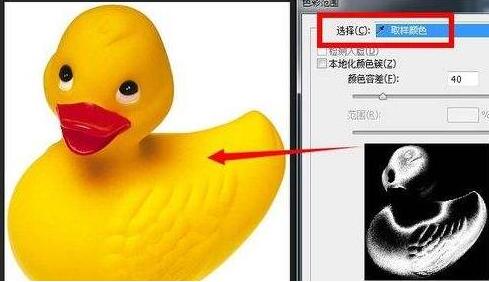PS色彩范围抠图如何去掉多余的选区?PS色彩范围抠图如何填充颜色?色彩范围相比魔棒等更能创建精通选区,色彩范围主要是通过对颜色的选取和控制,来达到精确创建选区范围,使用色彩范围能快速、简单、精准抠图和替换颜色。下面来看看PS色彩范围抠图如何填充颜色和去掉多余选区。
PS色彩范围抠图如何去掉多余的选区
1、以下教程是用PS色彩范围来轻松抠出人物头发丝,首先打开Photoshop软件,打开一张图片,复制一层为图层
2、PS色彩范围在哪里?点击菜单栏“选择”选择 - “色彩范围”命令,面板如下图所示:
3、选择左边第一个吸管工具,吸取人物模特后面的背景颜色,效果如下图
4、然后再选择第中间二个吸管工具,点击此时黑色的背景区域,加选吸取的背景范围,可以多加选几次,直到背景色全白,只有人物主体部分为黑色,然后点击“确定”。
5、点击 “确定”后,形成选区,如下图所示
6、然后反选,按快捷键CTRL+SHIFT+I 反选后,选中人物主体,在菜单栏“选择”-“修改”-“羽化”,快捷键为SHIFT+F6 羽化数值1-2个像素。
7、CTRL+J 复制新建出一个图层2,就这样,人物就被抠出来啦。可以把背景层和图1小眼睛关掉,隐藏图层,就可以看到人物完整的显示出来了!
PS色彩范围抠图如何填充颜色
1、打开素材文件,复制一个图层;
2、执行“选择》色彩范围”命令,打开“色彩范围”对话框;
3、在“色彩范围”对话框,勾选“本地化颜色簇”,将“颜色容差”设为44,然后在文档窗口中的人物背景上点击进行颜色取样;
4、按下“添加到取样”按钮,在右上角的背景区域内单击并向下移动鼠标,将所有的区域的背景图像都添加到选取中,如下图。
5、选取好后点击确定,会出现如下图所示的蚂蚁线;
6、选中的区域并不是我们要的人物图,我们按下shift+ctrl+I快捷键进行反选人像,如图;
7、这时候按下ctrl+j复制出来,我们就得到抠好的人物图像了;
8、我们添加一个背景色看下效果,是不是很棒呢?
PS色彩范围取样运算在哪
添加到取样/从取样中减去:当选择“取样颜色”选项时,可以对取样颜色进行添加或减去。
如果要添加取样颜色,可以单击“添加到取样”按钮,然后在预览图像上单击,以取样其他颜色。如果要减去取样颜色,可以单击“从取样中减去”按钮,然后在预览图像上单击,以减去其他取样颜色。
①选择,在下拉框中可以选择选区的取样方式,默认为“取样颜色”,在文档窗口中的图像上,或“色彩范围”对话框中的预览图像上单击,可对颜色进行取样;如果要添加颜色,可按下添加到取样按钮, 然后在预览区或图像上单击;如果要减去颜色, 可按下从取样中减去按钮,然后在预览区或图像上单击,此外,选择下拉列表中的“红色”、“黄色”和“绿色 ”等选项时,可选择图像中的特定颜色;选择“高光” 、“中间调”和“阴影”等选项时,可选择图像中的特定色调, 选择“溢色”选项时,可选择图像中出现的溢色;选择 “肤色”选项,可选择皮肤颜色。各种取样方式的效果请自行体会。
②检测人脸,默认情况下该选项是灰色的,不可选,只有选中“本地化颜色簇”选项才可以勾选该选项,启用人脸检测功能,选择人像或人物皮肤时,可以便更加准确地选择肤色。。
③本地化颜色簇/颜色容差,“本地化颜色簇”、“颜色容差”、“范围”只能在“取样颜色”模式下使用,容差依旧起到细化选择的重要作用。
勾选“本地化颜色簇”后,可以通过“范围”控制要包含在蒙版中颜色与取样点的最大和最小距离。通过“颜色容差”可以控制颜色的选择范围,该值越高,则包含的颜色范围越广。
④选择范围/图像,用于设置在对话框的预览区域中显示的内容。选择“选择范围”选项时,预览区域图像中的白色代表被选择的区域,黑色代表未选择的区域,灰色代表部分选择的区域;选择“图像”选项时,预览区域显示原图像的效果。
⑤选区预览,用于设置在画布中图像的预览方式。默认为无,表示不在窗口中显示设置的色彩范围效果,只显示原图像; 选择“灰度”选项,可以按照选区在灰度通道中的外观来显示选区;选择“黑色杂边”选项,可以在未选择区域覆盖一层黑色;选择“白色杂边”选项,可以在未选择区域覆盖一层白色;选择“快速蒙版”选项,选区以外的图像被蒙版遮罩。
⑥取样运算按钮,取样运算按钮的使用方法与选区运算按钮相同,可以选择“吸管工具”、“添加到取样”、“从取样中减去”,然后在预览区域或图像上单击取样。
色彩范围对话框界面使用技巧
对话框界面:最上面是选择色彩类型,分吸管取样色,指定色,影调色,肤色,溢色。
本地化颜色簇有什么用?检测人脸是干嘛的?两个选项检测人脸主要配合肤色来用,本地化颜色簇勾选后可以配合范围滑块精细的构建选区。
颜色容差有什么用?颜色容差滑块根据所选的色彩确定选区范围,范围滑块在取样颜色模式下,本地化颜色簇勾选后可用,在高光 中间调 阴影模式下直接可用,用来放大或缩小选区范围。
下面是选择预览区,分选择范围和图像两种方式预览,可以按CTRL键来回切换。选择范围用白色表示选取,黑色未选取,灰色部分选取。
最下面是选区预览菜单,选取在窗口中预览选区的模式。
右边是确定和取消,按ALT键可以切换取消为复位。下面是载入和存储AXT色彩范围预设文件。
然后是取色吸管,加色吸管和减色吸管。勾选反相可以反转选区。
以上就是PS色彩范围抠图如何填充颜色和去掉多余选区的详细图文教程。PS色彩范围对话框,左边第一个是吸管工具,其实在右边中间,吸管工具有三个选项:“吸管工具”、“添加到取样”、“从取样中减去”,都是取样运算,可以用来给色彩范围去掉多余选区和填充颜色。关注教程之家,解锁更多软件教程。